Playgrounds basieren auf vorab bereitgestellten Vertex AI-Onlinevorhersageendpunkten und es fallen keine Gebühren an. Wenn Sie die Modellkarte für ein unterstütztes Modell öffnen, können Sie das Modell im Bereich Ausprobieren schnell testen, indem Sie einen Text-Prompt senden. Sie können auch einige der gängigsten Parameter wie Temperatur und Anzahl der Ausgabetokens festlegen. Das Playground ist auf die Eingabe und Ausgabe von Text beschränkt.
Wenn Sie Spaces starten, haben Sie eine funktionierende Webanwendung, die mit viel weniger manuellem Aufwand verwendet werden kann, als wenn Sie ein Modell bereitstellen und eine App erstellen, um den Endpunkt des Modells zu verwenden. In Model Garden wird das ausgewählte Modell in Vertex AI und die Beispielanwendung in einer Cloud Run-Instanz bereitgestellt, die den Endpunkt des bereitgestellten Modells verwendet. Die Anwendung kann auch vorhandene Endpunkte oder einen MaaS-Endpunkt verwenden.
Wenn Sie ein Modell starten möchten, öffnen Sie die Modellkarte für das unterstützte Modell und klicken Sie im Bereich Spaces ausprobieren auf einen Space, um ihn zu starten. Ihnen werden die Maschinen in Rechnung gestellt, die für die Bereitstellung verwendet werden, sowie die Cloud Run-Instanz, auf der die App gehostet wird.
Hinweise
Für diese Anleitung müssen Sie ein Google Cloud Projekt einrichten und die Vertex AI API aktivieren.
- Sign in to your Google Cloud account. If you're new to Google Cloud, create an account to evaluate how our products perform in real-world scenarios. New customers also get $300 in free credits to run, test, and deploy workloads.
-
In the Google Cloud console, on the project selector page, select or create a Google Cloud project.
Roles required to select or create a project
- Select a project: Selecting a project doesn't require a specific IAM role—you can select any project that you've been granted a role on.
-
Create a project: To create a project, you need the Project Creator
(
roles/resourcemanager.projectCreator), which contains theresourcemanager.projects.createpermission. Learn how to grant roles.
-
Verify that billing is enabled for your Google Cloud project.
-
Enable the Vertex AI API.
Roles required to enable APIs
To enable APIs, you need the Service Usage Admin IAM role (
roles/serviceusage.serviceUsageAdmin), which contains theserviceusage.services.enablepermission. Learn how to grant roles. -
In the Google Cloud console, on the project selector page, select or create a Google Cloud project.
Roles required to select or create a project
- Select a project: Selecting a project doesn't require a specific IAM role—you can select any project that you've been granted a role on.
-
Create a project: To create a project, you need the Project Creator
(
roles/resourcemanager.projectCreator), which contains theresourcemanager.projects.createpermission. Learn how to grant roles.
-
Verify that billing is enabled for your Google Cloud project.
-
Enable the Vertex AI API.
Roles required to enable APIs
To enable APIs, you need the Service Usage Admin IAM role (
roles/serviceusage.serviceUsageAdmin), which contains theserviceusage.services.enablepermission. Learn how to grant roles. Rufen Sie in der Google Cloud Console die Modellkarte eines unterstützten Modells auf, z. B. die Modellkarte für Gemma 2.
Im Bereich Try out (Ausprobieren):
- Übernehmen Sie die Standardeinstellung für Region oder wählen Sie Ihre Region aus.
- Wählen Sie unter Endpunkt die Option Demo-Playground aus.
- Geben Sie im Feld Prompt den Wert
Why is the sky blue?ein. - Maximieren Sie den Bereich Erweiterte Optionen und sehen Sie sich die Standardparameter an.
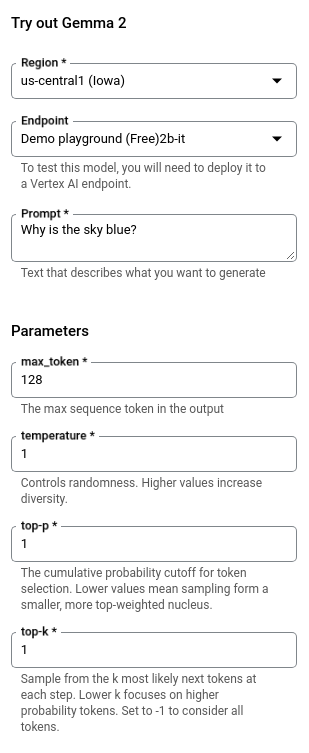
Klicken Sie auf Senden. Die Ausgabe wird unter der Schaltfläche „Senden“ angezeigt.
- BLIP-Bildunterschrift
- BLIP VQA
- BLIP2
- Flux
- Gemma 2
- Gemma 3
- Gemini 2.5 Flash
- Gemini 2.5 Pro
- Instant ID
- Llama 3.2
- Llama 3.3
- Llama 4
- Llama 3.2 90B
- Llama 4 Maverick 17B-128E
- LLaVA 1.5 und LLaVA-NeXT
- Mistral Self-host (7B & Nemo)
- PaliGemma 1 und 2
- Phi-3
- Phi-4
- Qwen2
- Stable Diffusion Inpainting
- Stable Diffusion v2.1
- Stable Diffusion XL LCM
- Stable Diffusion XL Lightning
- Stable Diffusion XL
- DeepSeek R1 (0528)
- Cloud Run Admin API (
run.googleapis.com) - Artifact Registry API (
artifactregistry.googleapis.com) - Cloud Build API (
cloudbuild.googleapis.com) - Cloud Logging API (
logging.googleapis.com) -
Vertex AI-Dienst-Agent
(
roles/aiplatform.serviceAgent) -
Cloud Build-Dienstkonto
(
roles/cloudbuild.builds.builder) storage.buckets.createrun.services.createartifactregistry.repositories.createrun.services.setIamPolicyRufen Sie in der Google Cloud -Console Model Garden auf, um die Modellkarte eines Modells aufzurufen.
Wählen Sie das Modell aus, das Sie verwenden möchten. Unterstützte Modelle haben einen Bereich Spaces ausprobieren, z. B. die Modellkarte für Gemma 3.
Klicken Sie auf rocket_launch Ausführen, um einen Space zu starten.
- Sie können Authentifizierung erforderlich (über Identity-Aware Proxy) oder Öffentlichen Zugriff zulassen auswählen. Weitere Informationen finden Sie unter APIs für die erste Bereitstellung aktivieren und Berechtigungen erteilen.
- Klicken Sie auf Neuen Dienst erstellen, um die Bereitstellung zu starten. Sie können den Bereitstellungsstatus in der Modellkarte verfolgen.
Wenn sich der Status des Bereichs in Bereit ändert, klicken Sie darauf, um Details zur Bereitstellung aufzurufen.
Für den grundlegenden Schutz benötigt die Webanwendung einen Secret-Schlüssel, der beim Senden von Prompts an die URL angehängt werden muss. Dieser geheime Schlüssel wird im Feld Geheimer Schlüssel angegeben.
- Klicken Sie auf Öffnen, um die App zu verwenden. Sie können Prompts an das Modell senden und die Antworten in der App ansehen.
Sie können die URL teilen, damit auch andere die App ausprobieren können.
- Wenn Sie den Zugriff auf die App schließen möchten, klicken Sie im Feld Zugriffssteuerung auf Bearbeiten.
Wählen Sie auf dem Tab Sicherheit für Ihre Cloud Run-Anwendung die Option Authentifizierung erforderlich aus und klicken Sie dann auf Speichern. Die Anwendung ist über die URL nicht mehr verfügbar. Bei Besuchen der URL wird ein 403-Fehler (Forbidden) angezeigt.
Rufen Sie in der Google Cloud Console die Liste der Cloud Run-Dienste auf:
Suchen Sie den Dienst, den Sie löschen möchten, und wählen Sie ihn aus.
Klicken Sie auf delete Löschen. Dadurch werden alle Überarbeitungen des Dienstes gelöscht.
- In the Google Cloud console, go to the Manage resources page.
- In the project list, select the project that you want to delete, and then click Delete.
- In the dialog, type the project ID, and then click Shut down to delete the project.
Playground ausprobieren
Experimentierbereiche ausprobieren
Sie können Spaces mit Modellen wie Gemini, Gemma, Llama und Stable Diffusion starten. Die folgende Liste enthält Beispiele für unterstützte Elemente:
IAM-Berechtigungen
Zusätzlich zu den vorhandenen Berechtigungen für die Verwendung von Vertex AI benötigen Sie die folgenden Berechtigungen, um Spaces zu starten:
| Aktion | Erforderliche Berechtigungen | Zweck |
|---|---|---|
| Zusätzliche APIs aktivieren | serviceusage.services.enable |
Aktivieren Sie die folgenden APIs:
|
| Berechtigungen für Dienstkonten gewähren | resourcemanager.projects.setIamPolicy |
Weisen Sie dem
Compute Engine-Standarddienstkonto die folgenden Rollen zu:
|
| Bestimmte Berechtigungen bereitstellen |
|
Während der Bereitstellung wird eine Reihe von Quellcodes in Cloud Storage hochgeladen und dann in Cloud Run bereitgestellt. Dabei wird ein neuer Dienst erstellt. Die artifactregistry.repositories.create ist erforderlich, um ein Repository für das Container-Image zu erstellen. Die run.services.setIamPolicy ist erforderlich, damit der Dienst öffentlich zugänglich ist.
|
Wenn Sie Inhaber Ihres Projekts sind, müssen Sie keine zusätzlichen Maßnahmen ergreifen, sondern nur den Anleitungen in Vertex AI Studio folgen. Wenn Sie nicht der Inhaber Ihres Projekts sind, bitten Sie Ihren Projektadministrator, die ersten beiden Aktionen auszuführen und Ihnen dann die Rollen Bearbeiter (roles/editor) und Cloud Run-Administrator (roles/run.admin) zuzuweisen.
Gruppenbereiche starten
Starten Sie Spaces, um ein Modell aus einer Beispiel-Gradio-Anwendung zu testen.
Bereinigen
Mit den folgenden Schritten vermeiden Sie, dass Ihrem Google Cloud -Konto die auf dieser Seite verwendeten Ressourcen in Rechnung gestellt werden:
Gruppenbereiche löschen
Um Spaces zu bereinigen, müssen Sie sowohl die Ressourcen des Modells als auch die Ressourcen der Beispielanwendung in Cloud Run löschen.
Modellressourcen löschen
In der Gradio-App können Sie Modellendpunkte löschen, um Vertex AI-Ressourcen zu bereinigen. Anschließend müssen Sie den Cloud Run-Dienst löschen, um die Gradio-App zu beenden und zu löschen.
Informationen zum manuellen Löschen von Vertex AI-Ressourcen finden Sie unter Bereitstellung von Modellen aufheben und Ressourcen löschen.
Cloud Run-Dienst löschen
Löschen Sie Ressourcen, die mit einem Dienst verknüpft sind, einschließlich aller Überarbeitungen des Dienstes. Beim Löschen eines Dienstes werden keine Elemente wie Container-Images aus Artifact Registry entfernt. Weitere Informationen finden Sie in der Cloud Run-Dokumentation unter Dienste verwalten.
Projekt löschen
Am einfachsten vermeiden Sie weitere Kosten durch Löschen des für die Anleitung erstellten Projekts.
So löschen Sie das Projekt:

